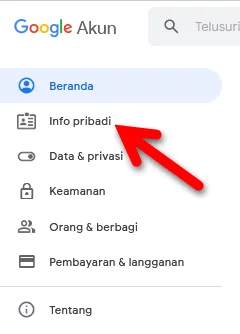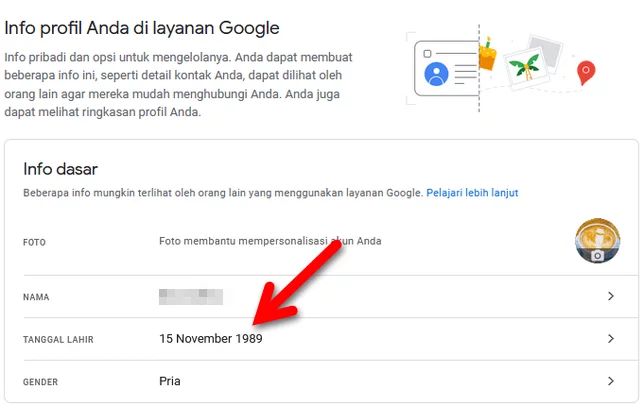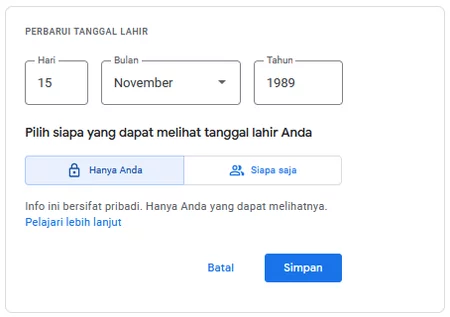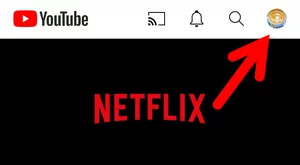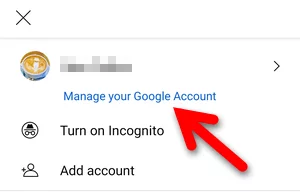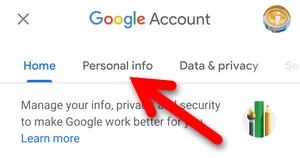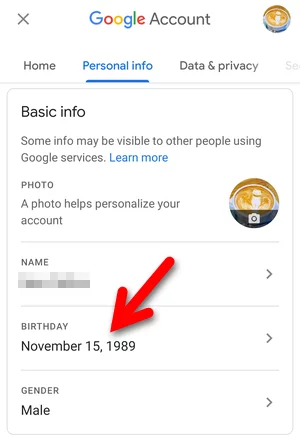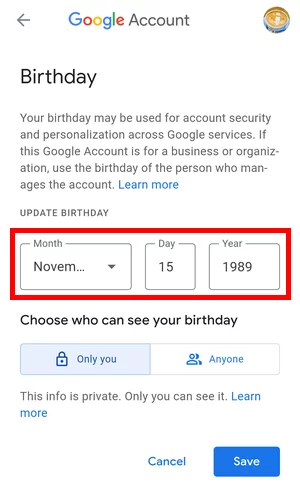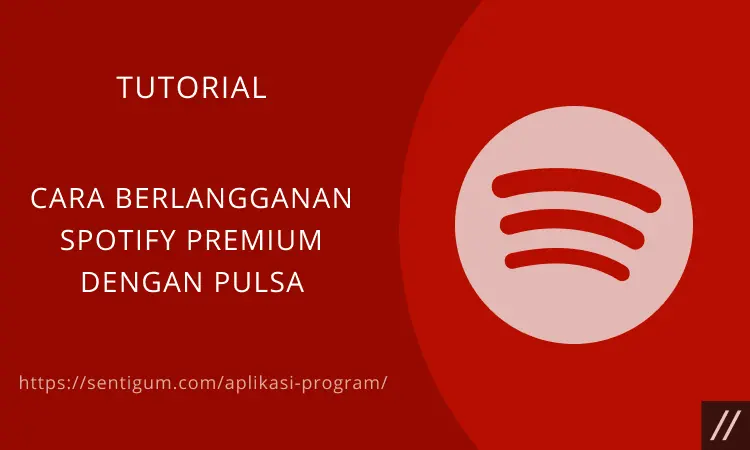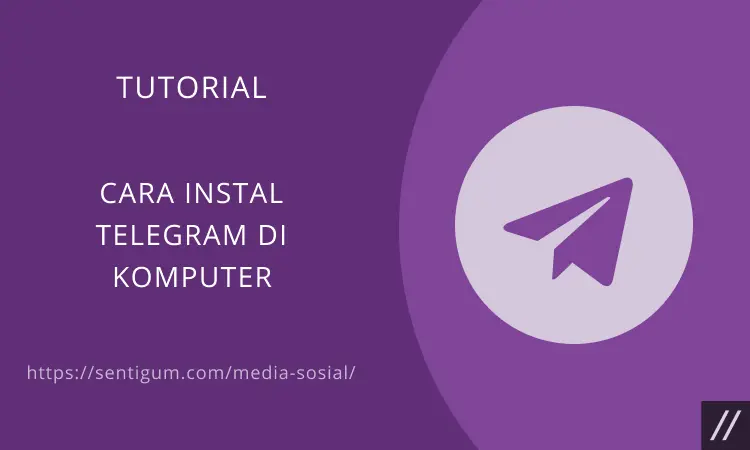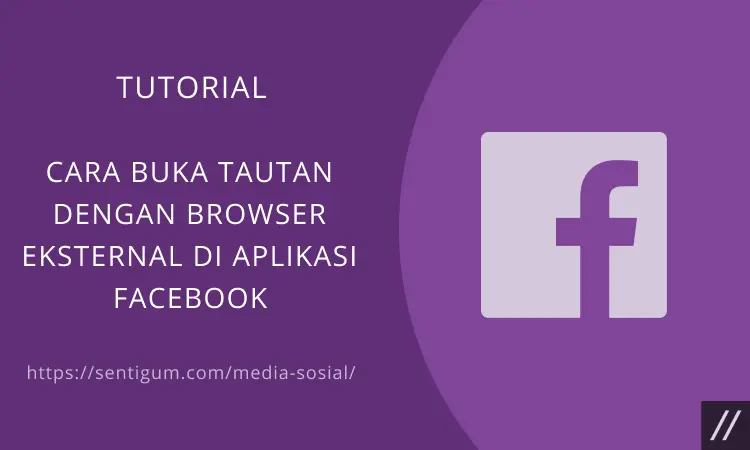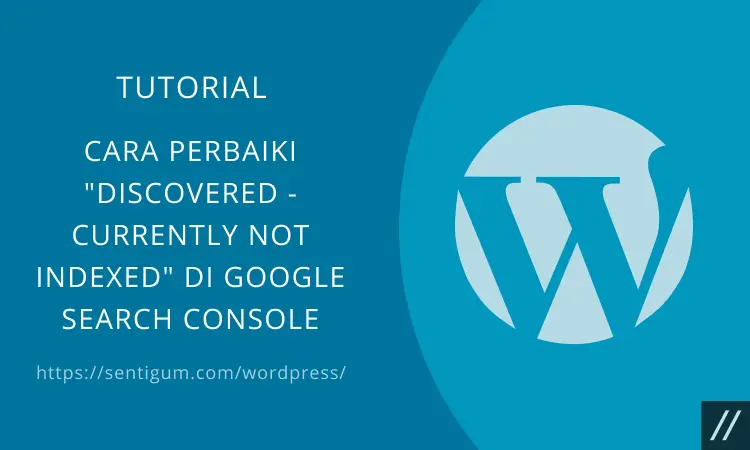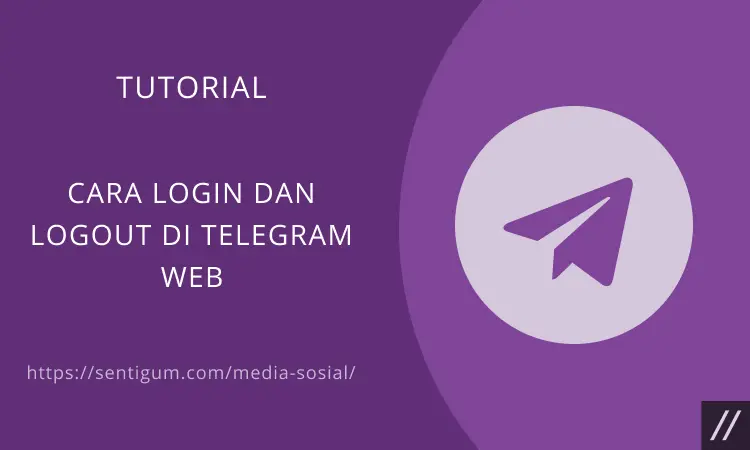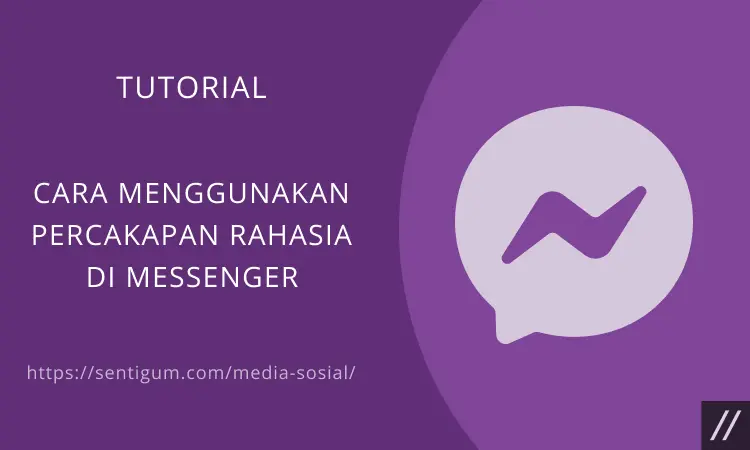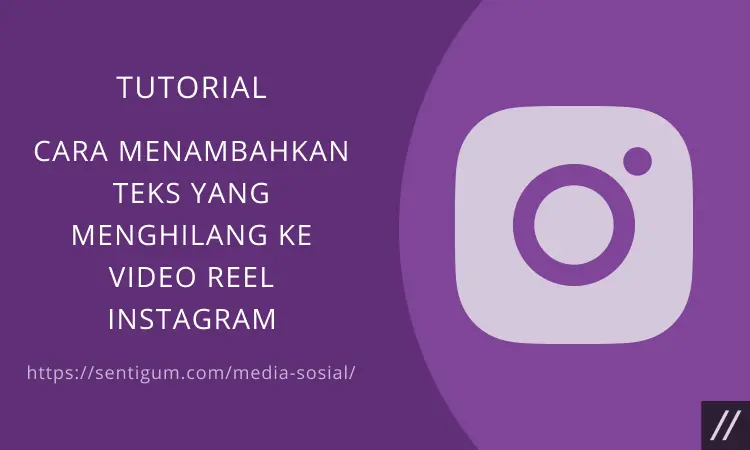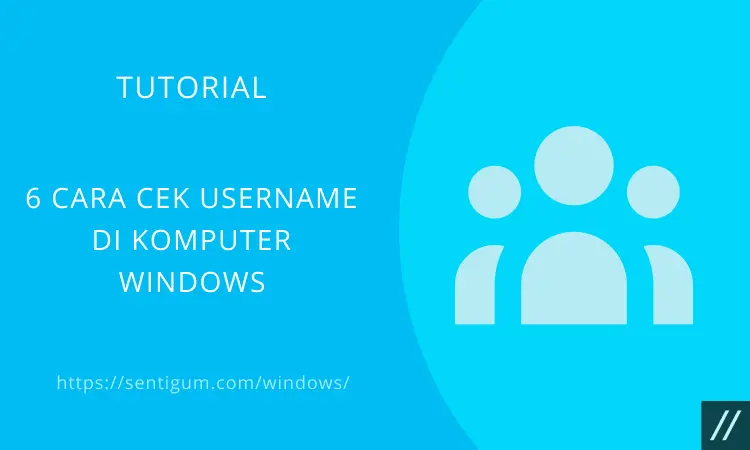Anda dapat menambahkan, memperbarui, dan menghapus beberapa informasi dasar di akun Google, termasuk foto profil dan tanggal lahir. Perubahan informasi tanggal lahir dapat dilakukan dengan membuka halaman Akun Google kemudian masuk ke menu Info pribadi.
Saat membuat akun Google, Anda akan diminta untuk mengisi informasi tanggal lahir. Setelah tanggal lahir ditambahkan, tidak ada cara untuk menghapusnya. Namun, Anda masih bisa memperbarui tanggal lahir dan mengatur siapa yang bisa melihat tanggal lahir Anda di Google.
Siapa yang Bisa Melihat Tanggal Lahir Saya?
Secara default, informasi tanggal lahir di akun Google bersifat privat (pribadi). Informasi ini tidak akan dibagikan kepada orang lain dan tidak ada yang bisa melihatnya kecuali Anda sendiri.
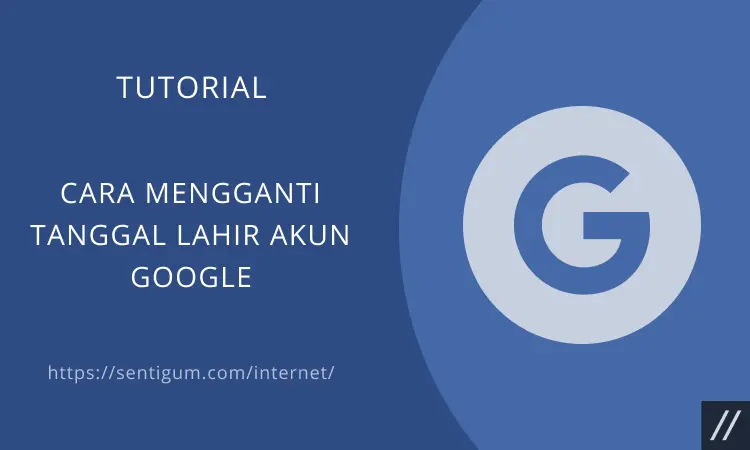
Bagaimanapun, Anda dapat mengubah privasi tanggal lahir akun Google Anda. Apakah tetap dibiarkan privat (pribadi) atau mengubahnya menjadi publik (umum). Saat Anda menggubah privasi tanggal lahir menjadi umum, siapa pun yang menggunakan layanan Google dapat melihat informasi ini di akun Anda.
Cara Google Menggunakan Tanggal Lahir Anda
Secara umum, tanggal lahir di akun Google digunakan untuk keamanan akun dan personalisasi di seluruh layanan Google.
Di sisi lain, Google bisa menggunakan data ini dalam berbagai cara.
- Memastikan Anda cukup umur untuk menggunakan layanan dan fitur tertentu dari Google. Misalnya, Google mungkin akan membatasi konten YouTube untuk Anda jika usia Anda masuk dalam kategori anak-anak.
- Mengetahui kapan harus menampilkan tema ulang tahun di halaman penelusuran Google.
- Menentukan kelompok usia Anda untuk rekomendasi dan iklan yang dipersonalisasi.
Persyaratan Usia untuk Mengelola Akun Google
Sebelum mengganti atau memperbarui informasi tanggal lahir di akun Google, perlu Anda ketahui bahwa ada persyaratan usia untuk dapat mengelola akun Google.
Secara umum, batas usia minimum untuk dapat mengelola akun Google secara mandiri adalah 13 tahun. Jika Anda belum berusia 13 tahun, Google menyarankan untuk melibatkan orang tua Anda dalam membuat dan mengelola akun Google Anda.
Anda dapat menggunakan fitur Family Link yang disediakan khusus untuk membantu Anda mengelola akun Google di bawah pengawasan orang tua.
Perlu diketahui, batas usia minimum untuk beberapa negara bisa saja berbeda, lihat daftar lengkapnya di halaman ini.
Cara Mengganti Tanggal Lahir Akun Google
Desktop
- Buka browser lalu kunjungi halaman Akun Google. Pastikan Anda sudah masuk (login) ke akun Google Anda.
- Cara lain untuk sampai ke halaman yang sama adalah, saat menggunakan layanan apa pun dari Google, klik foto profil Anda di kanan atas kemudian klik tombol Kelola Akun Google Anda atau Manage your Google Account.
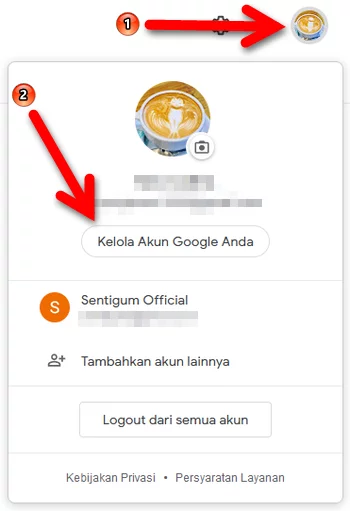
- Pilih menu Info pribadi atau Personal info di samping kiri.

- Klik menu TANGGAL LAHIR atau BIRTHDAY pada bagian Info dasar atau Basic info.

- Atur mulai dari bagian Hari, Bulan, sampai Tahun. Anda pun dapat mengatur privasi tanggal lahir. Secara default, opsi yang dipilih adalah Hanya Anda. Anda dapat mengubahnya menjadi Siapa saja, yang artinya siapa pun dapat melihat info ini saat berkomunikasi dengan Anda atau melihat konten yang Anda buat di layanan Google.

- Setelah selesai mengatur tanggal lahir dan privasi, klik tombol Simpan untuk menyimpan perubahan.
Mobile
- Buka browser lalu kunjungi halaman Akun Google. Pastikan Anda sudah masuk (login) ke akun Google Anda.
- Cara lain untuk sampai ke halaman yang sama adalah, saat menggunakan layanan apa pun dari Google, YouTube misalnya, ketuk foto profil Anda di kanan atas kemudian ketuk Kelola Akun Google Anda atau Manage your Google Account.
- Selanjutnya, pilih tab Personal info atau Info dasar.

- Ketuk menu BIRTHDAY atau TANGGAL LAHIR pada bagian Basic info atau Info dasar.

- Atur mulai dari bagian Hari, Bulan, sampai Tahun. Anda pun dapat mengatur privasi tanggal lahir. Secara default, opsi yang dipilih adalah Only you atau Hanya Anda. Anda dapat mengubahnya menjadi Anyone atau Siapa saja, yang artinya siapa pun dapat melihat info ini saat berkomunikasi dengan Anda atau melihat konten yang Anda buat di layanan Google.

- Setelah selesai mengatur tanggal lahir dan privasi, klik tombol Save atau Simpan untuk menyimpan perubahan.
Baca Juga:
- Cara Mengganti Tanggal Lahir di Instagram
- Cara Mengganti Tanggal Lahir di Facebook
- Cara Mengubah Privasi Info Pribadi Akun Google
- Cara Menyembunyikan Tanggal Ulang Tahun di Facebook
- 2 Cara Melihat Tanggal Ulang Tahun Teman di Facebook
- Cara Lihat Info Tanggal Bergabung Anda di Instagram
- Cara Mengganti Foto Profil Akun Google